最近好领导把 Dify 生成图表琢磨出来了,征得同意后,在他的基础上我继续研究,然后自己琢磨写一篇技术博客。
为了便于直接测试生成图形的效果,本文记录的笔记都是在 Dify 上创建 Chatflow 来完成的。实际工作项目中一般是将绘图创建为一个工作流,然后在正式的 Chatflow 作为一个节点来引入。
一、调用 Echarts 图表生成工具 🔗
Dify 官方提供了一个名为“Echarts 图表生成”的工具,但目前仅支持线性图表(ps折线图)、柱状图、饼图等三种图形,而且可接受的数据格式也很受限制。在线性图表或柱状图的节点,对于输入数据有下面这样一行小字,这起码说明仅能输入一列数字,对应只能生成单条折线的图形。
用于生成线性图表的数据,每个数字之间用 “;” 分隔
不过,这里还是要先弄懂“Echarts 图表生成”这个工具,后续才能扩展更多。整体流程如下图所示,准备好要输入的数据和图形类型,一步步直至生成最终图形。
折叠绘图的 R 代码
library(DiagrammeR) grViz(diagram = "digraph{ # 定义图形布局,从左到右 graph[rankdir = LR] # 定义节点 node[shape = rectangle] A[label = '开始'] B[label = '提取图形参数\n节点:代码执行'] D[label = '判断图表类型分支\n节点:条件分支'] E1[label = '线性图表\n工具:Echarts 图表生成'] E2[label = '饼图\n工具:Echarts 图表生成'] E3[label = '柱状图\n工具:Echarts 图表生成'] F1[label = '直接回复1'] F2[label = '直接回复2'] F3[label = '直接回复3'] # 定义线 edge[arrowsize = 1,style = solid] A -> B -> D D -> E1;D->E2;D->E3; E1 -> F1; E2 -> F2; E3 -> F3 }")
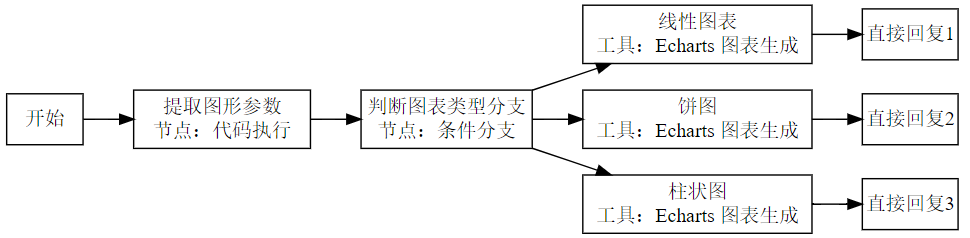
接下来,依次梳理各个节点的细节。
1.1.开始 🔗
“开始”节点。设置必填的输入字段有两个,如下所示。
query_data,输入的 JSON 格式数据,字段类型选段落(长文本),最大长度往大了填如65536。chart_type,输入的图表类型,仅限折线图、饼图、柱状图。
注意:JSON 要求所有键和字符串值都必须用双引号
"包裹,换用单引号会报错的。
下面是测试时使用的输入数据。
1.1.1.折线图 🔗
- query_data
[
{"月份": "2024-01","月达成": 1619 },
{"月份": "2024-02", "月达成": 452},
{"月份": "2024-03", "月达成": 692},
{"月份": "2024-04", "月达成": 324}
]
- chart_type:折线图。
1.1.2.饼图 🔗
- query_data
[
{ "value": 4, "name": "甲" },
{ "value": 3, "name": "乙" },
{ "value": 2, "name": "丙" },
{ "value": 5, "name": "丁" }
]
- chart_type: 饼图。
1.1.3.柱状图 🔗
- query_data
[
{ "value1": 1048, "name": "甲" },
{ "value1": 735, "name": "乙" },
{ "value1": 580, "name": "丙" },
{ "value1": 484, "name": "丁" }
]
- chart_type: 柱状图。
1.2.提取图形参数 🔗
“代码执行”节点,调用 python 将输入的 JSON 格式数据解析,并生成下一个节点所需数据。默认的逻辑是将数值型的字段作为 Y 轴的数据,将非数值的字段作为 X 轴的数据。
- 输入变量
query_data:</>开始/(x)query_data,string 类型。chart_type:</>开始/(x)chart_type,string 类型。
- 输出变量
report_name,string 类型,图表名称。data_x,string 类型,横轴数据。data_y,string 类型,纵轴数据。x_name,string 类型,横轴坐标轴名称。y_name,string 类型,纵轴坐标轴名称。report_type,string 类型,图表类型。
具体可执行的 python 代码如下。
import json
def main(chart_type: str, query_data: str) -> dict:
# 解析 query_data 字符串为 Python 列表
try:
data_list = json.loads(query_data)
except Exception as e:
raise ValueError(f"query_data 格式错误:{e}")
if not isinstance(data_list, list) or len(data_list) == 0:
raise ValueError("query_data 必须是非空列表")
# 获取字段名
keys = list(data_list[0].keys())
if len(keys) < 2:
raise ValueError("query_data 中至少需要两个字段")
# 自动识别字段类型
x_key = None
y_key = None
for key in keys:
sample_value = data_list[0][key]
if isinstance(sample_value, (int, float)):
if y_key is None:
y_key = key
elif isinstance(sample_value, str):
if x_key is None:
x_key = key
if x_key is None or y_key is None:
raise ValueError("无法自动识别 x 轴和 y 轴字段,请确保包含字符串和数值字段")
# 构造数据串
data_x = ";".join(str(item[x_key]) for item in data_list)
data_y = ";".join(str(item[y_key]) for item in data_list)
# 映射图表类型
chart_map = {
"折线图": "line",
"柱状图": "bar",
"饼图": "pie"
}
report_type = chart_map.get(chart_type)
if report_type is None:
raise ValueError(f"chart_type 不支持:{chart_type}")
return {
"data_x": data_x,
"data_y": data_y,
"report_name": f"{x_key} 与 {y_key} 的 {chart_type}",
"report_type": report_type,
"x_name": x_key,
"y_name": y_key
}
1.3.判断图表类型分支 🔗
根据上一节点输出的变量report_type来判断,如果包含line则选择下一分支为线性图表,如果包含pie则选择下一分支为饼图,如果包含bar则选择下一分支为柱状图。
1.4.Echarts 图表生成 🔗
Echarts 图表生成是官方开发的工具,当前仅支持绘制线性图表、饼图、柱状图,要将“提取图形参数”节点的输出变量作为这些绘图节点的输入变量
- 线性图表/柱状图
- 标题:
</>提取图形参数/(x)report_name - 数据:
</>提取图形参数/(x)data_y - X轴:
</>提取图形参数/(x)data_x
- 标题:
- 饼图
- 标题:
</>提取图形参数/(x)report_name - 数据:
</>提取图形参数/(x)data_y - 分类:
</>提取图形参数/(x)data_x
- 标题:
而该节点输出的变量是固定的如下三组内容。值得注意的是,似乎暂时在输出时只有text有值,所以对应下一个直接回复节点也要选text。
text string
工具生成的内容
files array[file]
工具生成的文件
json array[object]
工具生成的 json
1.5.直接回复 🔗
成功执行一次后,逐一观察每个节点输入和输出的内容,可以看到“Echarts 图表生成”这个节点输出的仅仅只是如下的 echart 代码。随后在“直接回复”节点输入的也是 echart 代码,但输出的就是 echart 图形。这说明 Dify 环境里可以通过执行 echart 代码生成图形。
{
text:{```echart
---代码内容---
```},
file:{ },
json:{ data:[ ]}
}
二、自定义 echart 代码 🔗
Dify 内置了 Echarts 这个 JavaScript 组件,所以其实只要生成正常的 echart 代码,就能生成图形。
本章节流程如下所示,准备好要输入的数据和图形类型,解析数据,拼接 echart 代码,最后生成图形

2.1.开始 🔗
“开始”节点。设置必填的输入字段有两个,如下所示。
query_data,输入的 JSON 格式数据,字段类型选段落(长文本),最大长度往大了填如65536。chart_type,输入的图形类型,可填 line、bar、pie、scatter 等(ps 由于上一章填写的是汉字的图形类型,于是提取图形参数时多了转换成英文单词的步骤,本章节这里改为直接填写英文单词)。
下面是测试时使用的一些数据。
[
{ "value1": 1048,"value2": 1048,"value3": 1048,"name": "甲" },
{ "value1": 735, "value2": 1048,"value3": 1048,"name": "乙" },
{ "value1": 580, "value2": 1048,"value3": 1048,"name": "丙" },
{ "value1": 484, "value2": 1048,"value3": 1048,"name": "丁" }
]
[
{ "value1": 1048,"value2": 1048,"value3": 1048,"年份": "2022"},
{ "value1": 735, "value2": 1048,"value3": 2000,"年份": "2023" },
{ "value1": 580, "value2": 1048,"value3": 1048,"年份": "2024" },
{ "value1": 484, "value2": 1048,"value3": 2000,"年份": "2025" }
]
[
{ "value": 0.4, "name": "甲" },
{ "value": 0.3, "name": "乙" },
{ "value": 0.2, "name": "丙" },
{ "value": 0.5, "name": "丁" }
]
2.2.提取图形参数 🔗
“代码执行”节点,调用 python 将输入的 JSON 格式数据解析,并生成下一个节点所需数据。与上一章节的区别是,将输入数据中所有数值列组合为一个列表,然后直接和输入的图形类型组合为一个完整的series_data(数据系列),包含name(数据系列的名称)、type(图形类型)、data(数据)。这样的话,输入数据中含有多个数值列时,可以绘制多条折线、多个柱子或者散点图。
- 输入变量
query_data:</>开始/(x)query_data,string 类型。chart_type:</>开始/(x)chart_type,string 类型。
- 输出变量
report_name,string 类型,图表名称。x_values,string 类型,横轴数据。series_data,string 类型,纵轴数据。x_name,string 类型,横轴坐标轴名称。y_name,string 类型,纵轴坐标轴名称。chart_type,string 类型,图表类型。
具体可执行的 python 代码如下。
import json
def main(chart_type: str, query_data: str) -> dict:
try:
data_list = json.loads(query_data)
except Exception as e:
raise ValueError(f"query_data 格式错误:{e}")
if not isinstance(data_list, list) or len(data_list) == 0:
raise ValueError("query_data 必须是非空列表")
keys = list(data_list[0].keys())
if len(keys) < 2:
raise ValueError("query_data 中至少需要两个字段")
# 自动识别字段类型
x_key = None
y_keys = []
for key in keys:
sample_value = data_list[0][key]
if isinstance(sample_value, (int, float)):
y_keys.append(key)
elif isinstance(sample_value, str) and x_key is None:
x_key = key
if x_key is None or len(y_keys) == 0:
raise ValueError("无法自动识别 x 轴和 y 轴字段,请确保包含字符串和数值字段")
# 提取 X 轴标签
x_values = [item[x_key] for item in data_list]
x_values_str = str(x_values)
# 构造 series_data 为 JSON 字符串
series_data = []
for y_key in y_keys:
series_data.append({
"name": y_key,
"type": chart_type,
"data": [item[y_key] for item in data_list]
})
series_data_str = json.dumps(series_data, ensure_ascii=False)
return {
"x_name": x_key,
"y_name": ";".join(y_keys),
"report_name": "与".join(keys) + f"的{chart_type}",
"x_values": x_values_str,
"series_data": series_data_str,
"chart_type": chart_type
}
2.3.生成 echart 代码(折、柱、饼、散点) 🔗
“代码执行”节点,调用 python 将上个节点提取到的数据拼接成完整的 echart 代码。下面是在 Apache Echarts 官网找的一些配置项,分别按照折线图和柱状图、饼图、散点图所需内容拼接。
import json
def main(x_values: str, series_data: str, x_name: str, y_name: str, report_name: str, chart_type: str) -> dict:
x_data = json.loads(x_values.replace("'", '"'))
series_raw = json.loads(series_data)
# 拼接 柱状图、散点图
if chart_type in ["bar", "line"]:
echarts_config = {
"title": {
"left": "center",
"text": report_name
},
"tooltip": {
"trigger": "axis"
},
"legend": {
"top": "bottom"
},
"xAxis": {
"type": "category",
"name": x_name,
"data": x_data
},
"yAxis": {
"type": "value",
"name": y_name
},
"series": series_raw
}
# 拼接 饼图
elif chart_type == "pie":
pie_data = []
for i in range(len(x_data)):
pie_data.append({
"value": series_raw[0]["data"][i],
"name": str(x_data[i])
})
echarts_config = {
"title": {
"left": "center",
"text": report_name
},
"tooltip": {
"trigger": "item"
},
"legend": {
"top": "bottom"
},
"series": [
{
"name": report_name,
"type": "pie",
"radius": "50%",
"data": pie_data,
"label": {
"position": "outer",
"alignTo": "labelLine",
"formatter": "{b}: {c},{d}%"
},
"emphasis": {
"itemStyle": {
"shadowBlur": 10,
"shadowOffsetX": 0,
"shadowColor": "rgba(0, 0, 0, 0.5)"
}
}
}
]
}
# 拼接 散点图
elif chart_type == "scatter":
if len(series_raw) < 2:
raise ValueError("散点图至少需要两个数值列作为 X 和 Y 坐标")
# 只取前两个数值列
x_series = series_raw[0]["data"]
y_series = series_raw[1]["data"]
if len(x_series) != len(y_series):
raise ValueError("X 和 Y 数据长度不一致,无法生成散点图")
scatter_points = [[x_series[i], y_series[i]] for i in range(len(x_series))]
echarts_config = {
"title": {
"left": "center",
"text": report_name
},
"tooltip": {
"trigger": "item"
},
"xAxis": {
"type": "value",
"name": series_raw[0]["name"]
},
"yAxis": {
"type": "value",
"name": series_raw[1]["name"]
},
"series": [
{
"type": "scatter",
"symbolSize": 20,
"data": scatter_points
}
]
}
else:
raise ValueError(f"不支持的图表类型: {chart_type}")
echarts_script = f"```echarts\n{json.dumps(echarts_config, ensure_ascii=False, indent=2)}\n```"
return {
"echarts_code": echarts_script
}
三、其他 🔗
-
如果做 AI 辅助数据分析的项目,应该调用 LLM 节点根据用户输入的自然语言来生成图形类型、图表标题、坐标轴名称等信息。
-
本文仅涉及针对包含一个维度列、多个数值列的数据的情况,正式项目中生成图表的上一个节点往往是让 AI 生成 sql 取数,应该把两个节点联合起来控制,比如生成 sql 时都顺便排序。
-
本来还花了不少时间琢磨用 Dify 调用“AntV 可视化图表”工具,不晓得为撒一直报错 timed out,暂时放弃。
-
除了折线图、柱状图、饼图、散点图,理论上还可以绘制更多不同类型的图形。本文的 echart 代码都是在 Echarts 官网示例里面翻的。
-
本文的 python 代码都是描述需求后让 copilot 写的。